Решение проблемы «Windows не удается найти подходящий драйвер принтера»
Опубликовано: 2018-05-15«Не пытайтесь перехитрить принтер»
Бутч Сото
Проблемы с печатью всегда возникают в неподходящий момент. Например, «Windows не может найти подходящий драйвер печати в Windows 10» — это неприятная проблема, с которой вы можете столкнуться при попытке предоставить общий доступ к принтеру по локальной сети или при первой установке устройства печати. Итак, если вам не удается получить красивую печатную копию вашего электронного документа из-за описанной выше неприятности, пришло время узнать, как исправить, как Windows не может найти подходящий драйвер печати. Для этого мы составили исчерпывающий список проверенных советов, которые помогут вам в работе:
1. Исправьте драйвер принтера через диспетчер устройств.
Драйвер принтера, который ваша Windows 10 пытается найти, может быть поврежден или устарел. К счастью, у вашей операционной системы есть способ сгладить такие проблемы: встроенный инструмент диспетчера устройств предназначен для автоматического восстановления проблемных драйверов.
Во-первых, вы можете попробовать переустановить драйвер принтера с помощью диспетчера устройств:
- На клавиатуре найдите клавишу с логотипом Windows и клавишу с буквой X и нажмите их одновременно.
- В списке доступных опций перейдите к Диспетчеру устройств и нажмите на него.
- Как только вы окажетесь в меню диспетчера устройств, из списка ваших устройств выберите свой принтер и щелкните его правой кнопкой мыши.
- Выберите вариант «Удалить». Подтвердите удаление устройства, когда появится всплывающее окно «Подтвердить удаление устройства». При появлении запроса не забудьте оставить флажок для удаления программного драйвера для устройства.
- Получите полную очистку, чтобы продолжить, и перезагрузите компьютер.
- Драйвер вашего устройства будет установлен вашей Windows 10 автоматически. Вы даже можете увидеть сообщение об этом.
И вот что вы должны сделать, чтобы диспетчер устройств искал обновленное программное обеспечение драйвера, если маневр переустановки не работает для вас:
- Нажмите клавишу с логотипом Windows + сочетание клавиш X на клавиатуре.
- Выберите Диспетчер устройств из списка результатов поиска.
- Откроется диспетчер устройств. Перейдите к списку ваших устройств и найдите свой принтер.
- Щелкните правой кнопкой мыши устройство печати. Выберите обновление программного обеспечения драйвера.
- Пусть ваша операционная система ищет необходимый драйвер онлайн.
- Согласитесь установить найденное программное обеспечение.
- Перезагрузите компьютер и посмотрите, решена ли ваша проблема.
Загвоздка в том, что Диспетчер устройств может не найти последние рекомендованные производителем версии драйверов, необходимых для запуска и работы печатающего устройства. Поэтому мы рекомендуем вам перейти к следующему методу — он обязательно поможет вам выбраться из затруднительного положения, в котором вы находитесь.
2. Используйте специальный инструмент для решения проблем с драйверами
Самый простой и безопасный способ привести ваши драйверы в первоклассную форму — использовать надежный инструмент, такой как Auslogics Driver Updater. Это интуитивно понятное решение исправит и обновит все ваши драйверы, а не только те, которые относятся к вашему принтеру. Что вам нужно сделать, чтобы получить такой результат, так это нажать всего одну кнопку — инструмент немедленно проверит все ваши драйверы и проведет вас через процесс их восстановления или обновления, если это необходимо.
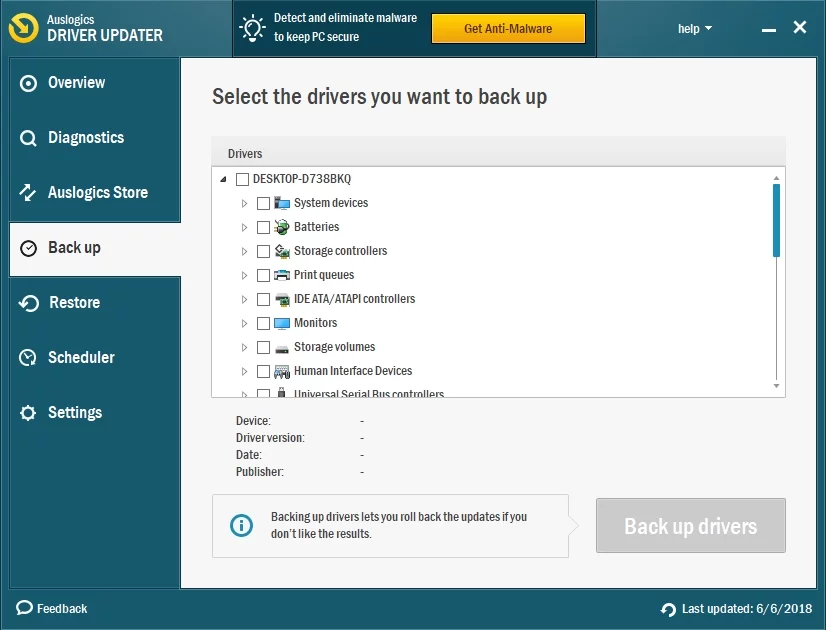
3. Обновите драйвер принтера вручную.
Это определенно решение для тех, кто имеет высокий уровень технических знаний и хорошее понимание компьютерной архитектуры. Если это ваш случай, вы можете найти необходимый драйвер принтера в Интернете.
Для начала убедитесь, что вы знаете все необходимые детали — имейте в виду, что установка неправильного драйвера может привести к дальнейшим проблемам. Итак, проверьте все дважды, прежде чем выбрать конкретный кусок софта.
Кроме того, используйте только проверенные и безопасные источники программного обеспечения. Таким образом, начните свой поиск с посещения официального сайта производителя вашего принтера — если быть точным, раздел поддержки должен быть вашей отправной точкой. При этом мы настоятельно рекомендуем вам использовать надежный инструмент безопасности для защиты от вредоносных программ, шпионских программ и вирусов.
Вы можете сканировать элемент с помощью встроенного решения Защитника Windows.
Во-первых, давайте удостоверимся, что защита в реальном времени включена:
- Щелкните значок с логотипом Windows на панели задач.
- Перейдите к значку шестеренки и нажмите на него — откроется приложение «Настройки».
- Выберите Обновление и безопасность.
- Перейдите в раздел «Безопасность Windows». Затем перейдите к разделу «Защита от вирусов и угроз».
- Перейдите к настройкам защиты от вирусов и угроз.
- Найдите параметр Защита в режиме реального времени. Включите его, если он отключен.
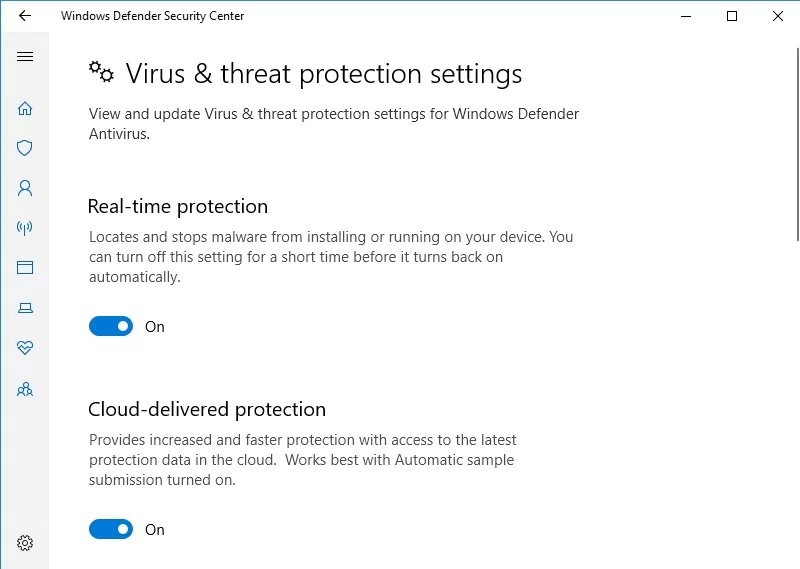
А вот как вы можете сканировать определенный элемент, например новый установщик драйвера, с помощью Защитника Windows:
- Щелкните правой кнопкой мыши элемент, который вы хотите проверить на наличие вредоносных программ и вирусов.
- Выберите параметр «Сканировать с помощью Защитника Windows».
Кроме того, вы можете сделать следующее:
- Откройте меню «Пуск» и перейдите в «Настройки».
- Выберите «Обновление и безопасность» и перейдите в раздел «Безопасность Windows».
- Выберите Защита от вирусов и угроз.
- Выберите Запустить новое расширенное сканирование.
- Выберите вариант выборочного сканирования.
- Нажмите Сканировать сейчас и выберите элемент, который хотите проверить.
Еще один способ защититься от злоумышленников — использовать Auslogics Anti-Malware. Вы можете использовать этот инструмент для отслеживания и устранения самых последних и самых коварных угроз из мира вредоносных программ. Лучшая новость заключается в том, что Auslogics Anti-Malware может работать в тандеме с вашим основным антивирусным решением, обеспечивая дополнительный уровень защиты.
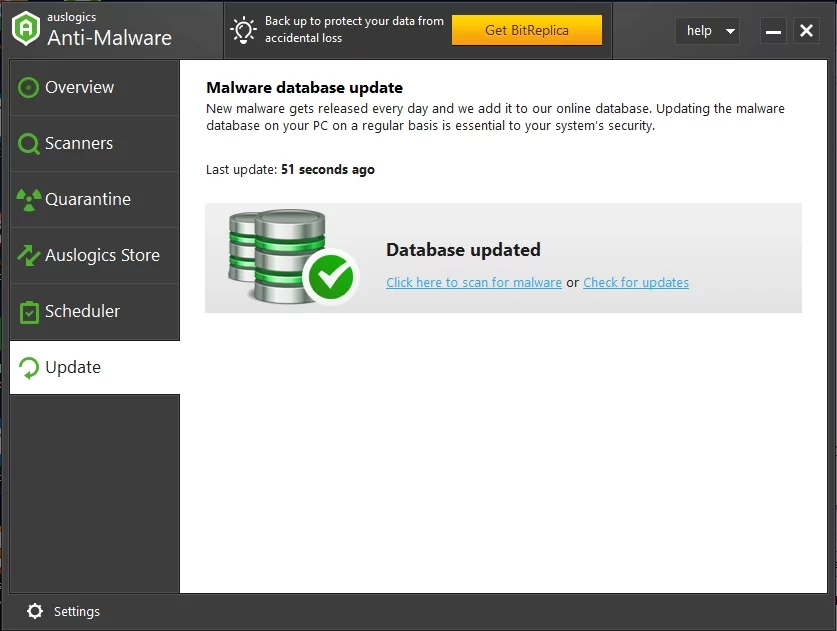

4. Настройте права доступа
Если обновление драйвера принтера не дало результатов, мы рекомендуем вам проверить права доступа к общему ресурсу. Настроим их правильно:
- Откройте «Выполнить», нажав сочетание клавиш Windows + R.
- Введите «control/name Microsoft.DevicesAndPrinters» без кавычек в строку «Выполнить» и нажмите «ОК», чтобы войти в «Устройства и принтеры».
- Найдите свой принтер и щелкните правой кнопкой мыши устройство. Выберите, чтобы войти в его свойства.
- Перейдите на вкладку «Общий доступ». Там выберите «Изменить параметры общего доступа».
- Перейдите к опции «Поделиться этим принтером». Установите флажок рядом с ним.
- Выберите желаемое имя общего ресурса.
- Нажмите «Применить» и «ОК», чтобы подтвердить изменения. Закройте окно свойств.
- Снова используйте сочетание клавиш Windows + R, чтобы вызвать приложение «Выполнить».
- Введите «control/name Microsoft.NetworkAndSharingCenter» (без кавычек) и нажмите «ОК».
- Откроется Центр управления сетями и общим доступом. Оказавшись в нем, перейдите на левую панель и нажмите «Изменить дополнительные параметры общего доступа».
- Перейдите в раздел Обнаружение сети. Включите параметр Включить сетевое обнаружение.
- Установите флажок рядом с Включить автоматическую настройку устройств, подключенных к сети.
- Перейдите к общему доступу к файлам и принтерам. Включите Включить общий доступ к файлам и принтерам.
- Нажмите на кнопку Сохранить изменения.
Наконец, перезагрузите компьютер и проверьте, устранена ли проблема «Windows не может найти подходящий драйвер печати в Windows 10».
5. Правильно подключите компьютер(ы) к принтеру.
Если вы зашли так далеко, скорее всего, что-то не так с соединением между вашим печатающим устройством и вашим компьютером (ами). Итак, пришло время узнать, как правильно расшарить принтер по локальной сети.
Для начала проверьте разрядность задействованных ПК. Если на вашем хост-компьютере и гостевом компьютере установлена одинаковая разрядная версия Windows, совместно использовать принтер между ними довольно просто. Однако, если разрядная версия вашего гостевого компьютера отличается от версии вашего основного компьютера, все может показаться немного сложным. Тем не менее, не о чем беспокоиться: просто следуйте инструкциям для этого случая — вы найдете их ниже — и ваша проблема будет решена в кратчайшие сроки.
Чтобы проверить, какая разрядная версия работает на вашем ПК, выполните следующие действия:
- Нажмите клавишу с логотипом Windows и букву R на клавиатуре.
- Введите элемент управления/имя Microsoft.System. Нажмите «ОК».
- Перейдите в раздел Система. Проверьте тип вашей системы.
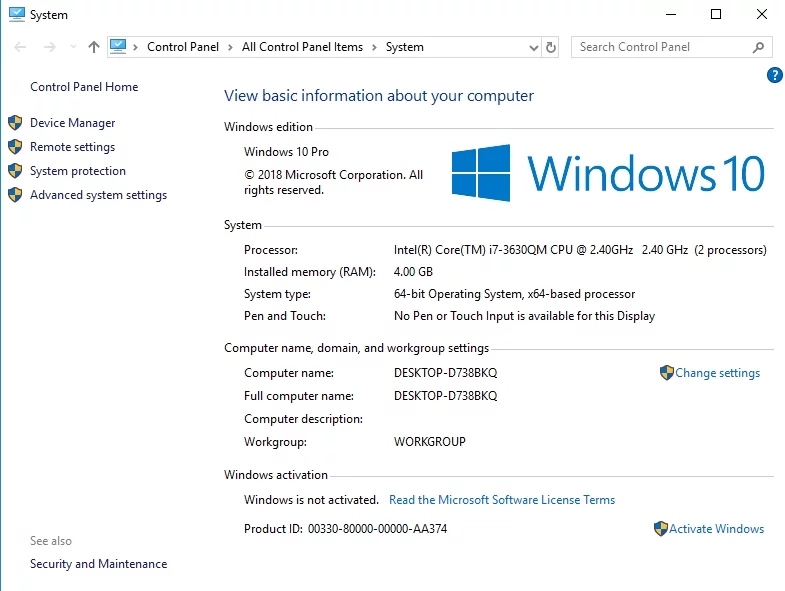
Этот набор инструкций предназначен для ситуации, когда разрядная версия вашего гостевого компьютера совпадает с версией вашего главного компьютера:
- Откройте приложение «Выполнить» на компьютере, на котором вы хотите использовать принтер. Комбинация клавиш с логотипом Windows + R будет очень кстати.
- Введите следующее: control/name Microsoft.DevicesAndPrinters. Затем нажмите ОК. Вы попадете в раздел «Устройства и принтеры».
- Нажмите Добавить принтер. Выберите Добавить сетевой принтер. Мастер проведет вас через процесс установки — просто следуйте инструкциям на экране.
- Теперь проверьте, доступен ли общий принтер на этом ПК.
Если разрядные версии вашего хоста и гостевых компьютеров различаются, воспользуйтесь этим руководством:
- Включите хост-компьютер. Затем откройте приложение «Выполнить». Для этого одновременно нажмите клавишу с логотипом Windows и клавишу с буквой R.
- Введите sysdm.cpl в «Выполнить». Нажмите «ОК». Откроется окно «Свойства системы».
- В «Свойствах системы» перейдите на вкладку «Имя компьютера».
- Найдите кнопку Change (Изменить имя) и нажмите на нее.
- Перейдите в поле Описание компьютера. Введите имя вашего компьютера. Запишите это имя.
- Нажмите «Применить» и «ОК», чтобы сохранить изменения. Затем выйдите из свойств системы.
- Откройте приложение «Выполнить» еще раз. Введите в него control/name Microsoft.DevicesAndPrinters.
- Нажмите OK или Enter на клавиатуре. Вы попадете в «Устройства и принтеры».
- Перейдите в раздел «Принтеры», найдите свой принтер и щелкните его правой кнопкой мыши.
- В раскрывающемся меню выберите «Свойства» (или «Свойства принтера»).
- Найдите имя принтера, которым вы хотите поделиться. Запиши это. Закройте окно.
- Теперь перейдите к гостевому компьютеру. Загрузите его и вызовите Run.
- Введите control/name Microsoft.DevicesAndPrinters в строку «Выполнить» и нажмите Enter.
- Щелкните Добавить принтер. Выберите Создать новый порт.
- Установите локальный порт в качестве типа порта. Нажмите Далее, чтобы продолжить.
- Выберите «Выбрать общий принтер по имени».
- Введите имена вашего принтера и компьютера. Имейте в виду, что вы должны использовать предложенный формат.
- Нажмите «Далее» и следуйте инструкциям на экране, чтобы завершить процесс.
- Перезагрузите гостевой компьютер и посмотрите, доступен ли желаемый принтер.
Теперь вы знаете, как исправить ошибку Windows, которая не может найти подходящий драйвер печати.
Приложение не содержит вредоносных программ и разработано специально для проблемы, описанной в этой статье. Просто скачайте и запустите его на своем ПК. бесплатная загрузка
Разработано Auslogics
Auslogics является сертифицированным разработчиком приложений уровня Microsoft Silver. Microsoft подтверждает высокий опыт Auslogics в разработке качественного программного обеспечения, отвечающего растущим требованиям пользователей ПК.
У вас есть вопросы или идеи по теме?
Мы с нетерпением ждем ваших комментариев!
